КАК ПРАВИЛЬНО НАСТРОИТЬ МОНИТОР, ЯРКОСТЬ, ЦВЕТОПЕРЕДАЧУ
Настройка монитора нужна, чтобы он передавал цвета без искажения. Если придерживаться советов, даже ЖК-экран будет показывать картинку, сравнимую с OLED дисплеями. Как это сделать — описано ниже.
Для чего необходима настройка монитора
Откалиброванный экран будет показывать более естественные оттенки, приближенные к реальным. Желательно проводить настройку цвета монитора каждый раз, как изменяется освещение — иногда дисплей, который настраивался под дневным светом, может казаться синеватым под обычным освещением.
Читайте: Какой монитор лучше — LCD или LED: 7 нюансов
Профи используют калибратор — устройство, которое подсоединяется к экрану для определения цвета. Но так как оно есть далеко не у всех, ниже будет рассказано, как правильно настроить монитор дома как через встроенные программы, так и благодаря сторонним приложениям.
Как правильно настроить монитор
Процесс проще, чем кажется — достаточно иметь перед собой компьютер либо ноутбук — и 15 минут свободного времени.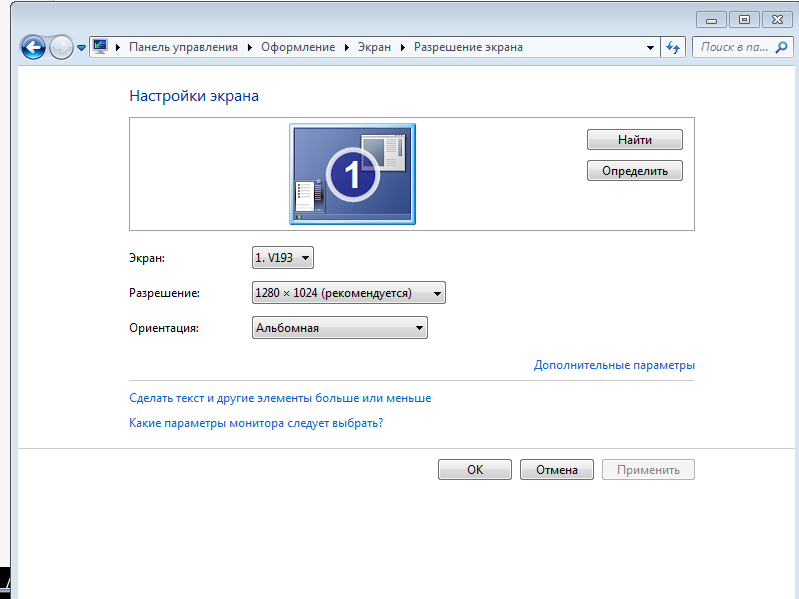
Подключение
Перед тем, как настроить монитор, следует подключить экран к самому ПК. Желательно, современными методами. Тогда качество и разрешение картинки будет максимальным. Ниже собраны основные типы подключения дисплеев к ПК и ноутбукам.
|
Тип кабеля |
Особенности | Качество передачи изображения |
|---|---|---|
| DVI | Передает только картинку, при этом далеко не лучшего качества | Посредственное: может искажаться цветопередача и яркость. |
| VGA | Передает картинку и звук посредственного качества. Не сможет транслировать без искажений даже HD-контент | |
| USB | USB-коннект монитора возможен практически к любой технике: от ПК до смартфона и умных часов | Отличное. |
| HDMI | Передовой способ передачи данных | Максимальное. По возможности нужно подключать монитор через него — он передает сигнал напрямую, не внося помех. |
При установке и подключении следует придерживаться рекомендаций:
- Поставить монитор в одно место и стараться не передвигать.
- Помещение должно быть освещено. Стоит проводить настройку при том свете, при котором будет эксплуатироваться компьютер.
- Прежде, чем начать калибровку, экран должен пробыть немного включенным. Для современных TN или IPS-дисплеев хватит 3–5 минут. Более старым LCD, ЖК и TFT-экранам нужно хотя бы полчаса.
Совет: Если монитор используется при искусственном и естественном освещении, стоит создать несколько профилей калибровки с разными настройками.
На заметку: ТОП-10 лучших мониторов с разрешением Full HD — рейтинг популярных моделей
Установка драйверов
Для начала нужно проверить наличие оптимальных драйверов для монитора. Сделать это можно двумя способами:
Сделать это можно двумя способами:
- вписать в интернет-поиске модель монитора и скачать нужный драйвер;
- через диспетчер задач.
Второй тип проверки проще всего провести по следующему алгоритму:
- Нажать Win + R.
- Ввести devmgmt.msc и подтвердить команду.
- Перейти на строку «Монитор».
- Найти нужный.
- Клик правой кнопкой мыши (ПКМ) → «Обновить драйверы».
После обновления до самых актуальных можно начинать настройку параметров.
Первый шаг — включить мастер калибровки. Проще всего это сделать на Windows следующим способом:
- Нажать Win + R.
- В поиске ввести ddcv и кликнуть «Выполнить».
В Mac OS тоже есть встроенный инструмент калибровки. Чтобы открыть его:
- Перейти в настройки.
- Найти подпункт «Монитор».
- Перейти на «Цвет» и выбрать «Калибровать».
После откроется Ассистент — для полной коррекции следует выполнить все действия, предложенные софтом.
Полезная статья: Какой монитор лучше взять: глянцевый или матовый — особенности 2 типов экранов и рекомендации по выбору
Яркость
Благодаря точной коррекции яркости картинка будет с сочными оттенками и глубоким черным цветом. Обычно это проходит с помощью «мишени», где несколько рядов прямоугольников с легкой градацией оттенков выставлены в ряд.
Если нет специальных программ, достаточно провести следующие действия:
- Найти подобные изображения, вбив в поиск «Картинки для калибровки монитора».
- Скачать их.
- Открыть на весь экран.
- Поменять яркость монитора.
Чаще всего, у Windows-ноутбуков клавиши изменения яркости находятся на F11 и F12. Для активации следует зажать Fn и требуемую кнопку в зависимости от желаемого результата.
Важно: Далеко не всегда именно F11 и F12 отвечают за яркость, поэтому лучшим выходом будет пересмотреть техпаспорт к экрану и клавиатуре, чтобы найти параметры коррекции яркости в конкретном моменте.
Чтобы настроить яркость монитора, стоит следить, чтобы картинка соответствовала параметрам ниже, таким как:
- сливаются квадраты по краям — снизить контрастность;
- только слева — увеличить яркость, только справа — наоборот, уменьшить;
- при перемене яркости сливаются несколько частей — подкрутить контраст.
В то время, как проводится настройка яркости монитора, нужно находиться в хорошо освещенном помещении. В приглушенных тонах экран будет казаться ярче, чем он есть на самом деле.
Ничего страшного, если не получится увидеть все прямоугольники — у некоторых мониторов просто слабее матрицы. Слияние 2–3 квадратиков не есть критичным.
Полезная статья: ТОП-10 лучших WQHD мониторов – рейтинг популярных моделей с разрешение 2560х1440
Настройка разрешения
Далее следует настроить разрешение — количество пикселей по горизонтали и вертикали. Показатель всегда выставляются на возможный максимум.
|
Шаг настройки |
Windows 10 | 8 | 7 | XP |
| 1 | Закрыть открытые приложения | |||
| 2 | Щелкнуть ПКМ на Пуск. | ПКМ на пустом месте десктопа | Зайти в меню «Пуск» | |
| 3 | Найти «Панель управления» (ПУ) | Войти «Разрешение экрана» | Войти в ПУ | |
| 4 | Перейти на «Оформление и персонализация» → | Зайти в «Оформление и темы» и провести коррекцию аналогичным методом | ||
| «Дисплей». | ||||
| 5 | Если к ПК подключено несколько дисплеев, следует отметить тот, который следует откорректировать | |||
| 6 | Зайти на «Доп.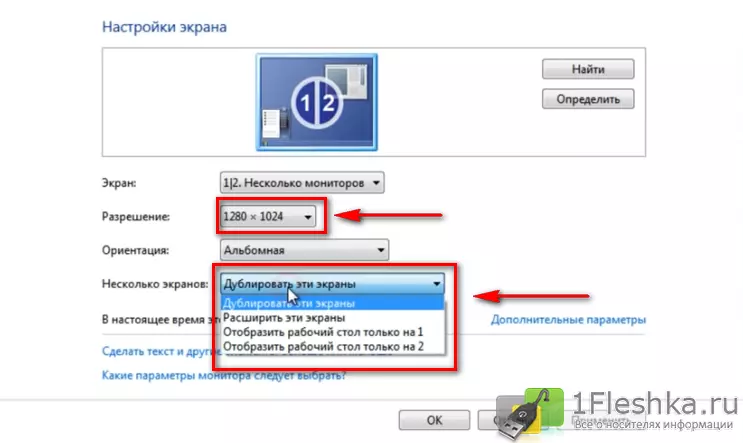 параметры экрана». параметры экрана». |
|||
| 7 | Перейти на «Разрешение» и подобрать нужное. | |||
На Mac разрешение меняется немного иначе. Для этого нужно:
- Зайти в меню.
- Перейти «Apple»→«Системные настройки», выбрать «Мониторы» и перейти «Монитор».
- Потом достаточно перейти в «Масштабированное» и выбрать один из предложенных вариантов.
Гамма
Работа с гаммой позволяет добиться естественной цветопередачи. Нужно снова зайти в стандартную калибровку. На экране будут 3 ползунка алого, зеленого и синего цвета. Они регулируются до тех пор, пока не станет четко виден серый куб на фоне черно-белых полос. Также настройка проводится с помощью кругов на всё том же полосатом фоне. Коррекция происходит до тех пор, пока центр круга не станет серым.
Изменяя ползунки, можно настроить цвета дисплея, что бывает очень важным при использовании безрамочных мониторов, так как из-за особенностей строения глаза человек могут видеть немного другие оттенки по краям.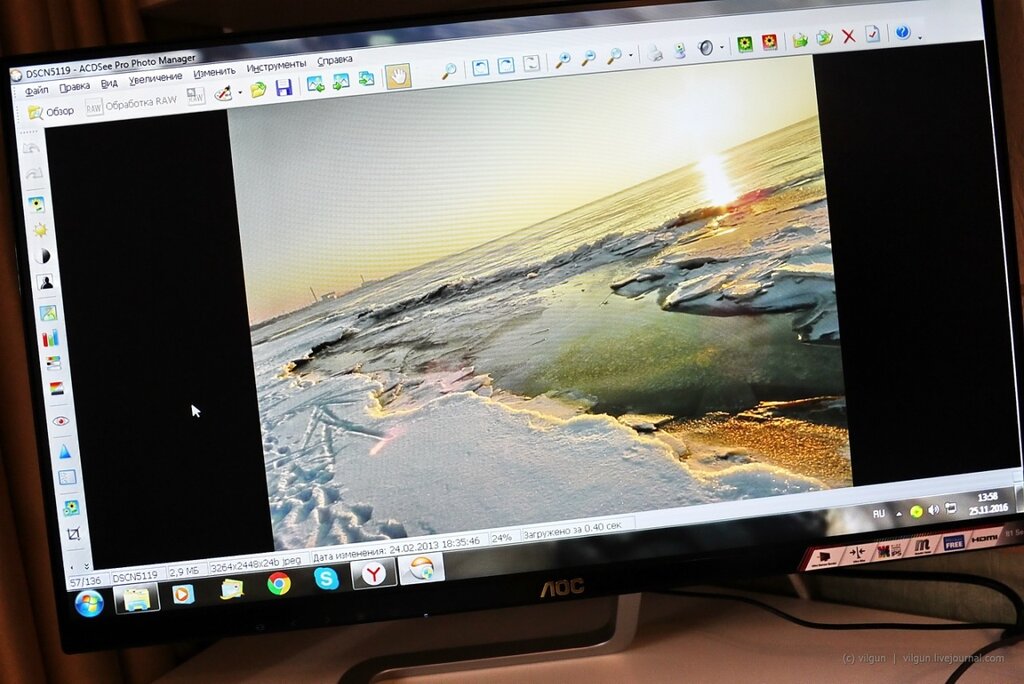
Интересный факт: Некоторые дизайнеры специально время от времени снимают ползунки в гамме, чтобы понять, насколько точно их мониторы передают те или иные оттенки.
Настройка серого
Выравнивает цветовую температуру. Снова проделывается та же настройка гаммы, только теперь она происходит более точечно, регулируя исключительно желтизну и голубизну. Все это происходит в стандартном настройщике мониторов, находящемся под контролем системы Windows, который вызывается следующим образом:
- Нажать комбинацию Win + R до появления окна «Выполнить»
- Ввести команду dccw.ехе и кликнуть ОК.
- Выполнять рекомендации приложения до появления окна настройки серого.
- Посмотреть в инструкции своего дисплея, как проводится настройка серого и закончить ее.
Для владельцев Mac калибровка будет заключаться в следующем:
- Зайти в меню и выбрать «Системные настройки»,
- Перейти в подменю «Мониторы»
- Нажать «Цвет».

- Нажать «Калибровать» и выполнять рекомендации, указанные в настройщике.
Градация серого выбрана, потому что на ней будет проще всего заметить слишком теплые или холодные оттенки. Легче настраивать матовые мониторы: из-за того, что у них отсутствуют блики, они практически не меняют свою цветовую температуру из-за окружения.
Интересная статья: Как подключить Макбук к телевизору или к монитору: 7 эффективных советов
Настройка частоты обновления экрана (герцовки)
Чтобы провести этот этап, нужно выйти со встроенной калибровки и провести следующие действия:
- Кликнуть ПКМ на Десктопе и зайти в «Параметры». Также можно зайти в «Пуск» и выбрать «Параметры».
- Перейти «Система» — «Дисплей».
- Выбрать «Доп. параметры дисплея».
- Найти «Сведения о дисплее» и войти «Свойства видеоадаптера».
- Изменить герцовку одним из предложенных методов: перейти в «Монитор» и провести настройки либо зайти в подраздел «Адаптер», зайти в «Список всех режимов» и провести необходимые настройки.

Если исчезла картинка и появились уведомления: «Вне диапазона» либо «Вход не поддерживается», подождать пару минут, пока ПК примет изменения.
Для изменения герцовки в компьютерах Apple стоит:
- Зайти в меню Apple.
- Перейти в «Системные настройки» и зайти «Мониторы».
- Зажать клавишу Option, выбрать «Масштабированное», пока не появится меню герцовки.
- Выбрать нужное значение и подтвердить его.
Как калибровать видеокарты NVIDIA, AMD и Intel
Ключевые поставщики видеокарт создают свои приложения для коррекции картинки. Обычно они запускаются одним из следующих способов:
- Тапнуть ПКМ по десктопу и найти «ПУ NVIDIA», «Настройка AMD Radeon» или «Настройки Intel».
- Через ПУ и ввод имени программы.
- Через Пуск.
Открыв приложения, остается следовать рекомендациям на экране.
Настройка отображения шрифтов
Человек проводит большую часть времени за печатанием на клавиатуре и чтением информации на мониторе, поэтому нужно настроить шрифты, чтобы юзеру было комфортно находиться за ПК длительное время. Проще всего это делается с помощью ClearType, о котором будет рассказано ниже.
Проще всего это делается с помощью ClearType, о котором будет рассказано ниже.
Если же проблема не в угловатости шрифта, а в его размерах, то настройка отображения проходит по следующему алгоритму:
- Ввести комбинацию Win+R, пока не появится меню ввода.
- Прописать команду dpiscaling.
- Перейти на «Установка настраиваемого уровня масштабирования».
- Настроить желаемый масштаб.
Также зайти в это меню можно через ПУ, что делается так:
- Щелкнуть ПКМ на Пуск.
- Зайти в «ПУ».
- Провести те же самые действия, что описаны выше.
В тему: Как подключить монитор к системному блоку: 4 шага
Технология ClearType
Благодаря проге настраивается максимально удобное отображение текста конкретно для каждого пользователя. Настройку шрифта стоит проводить при покупке монитора и при каждой смене владельца. Сделать это можно как во время общей калибровки монитора, так и включить ClearType отдельно, проведя действия по инструкции ниже.
Для начала — запустить ClearType. Легче всего это делается через поиск на панели задач в W10 или же через меню «Пуск» в W7.
Затем:
- Включить приложение.
- Выбрать нужный дисплей.
- Выполнить все инструкции по настройке, отображаемые на экране.
- Подтвердить выбор и перезагрузить ПК.
Интересная статья: Как подключить планшет к телевизору или монитору: 7 способов на все случаи жизни
Программы для настройки монитора
Что делать, если базовых утилит для настройки недостаточно? На помощь придут сторонние приложения. Лучшие среди них собраны в таблице ниже.
|
Название |
Особенности | Цена |
|---|---|---|
| Adobe Gamma | Настраивает экран ПК для работы с Фотошопом. Можно создавать профили освещения и менять световую температуру. Можно создавать профили освещения и менять световую температуру. |
Часть пакета Photoshop |
| Online Monitor Test | Калибрует изображение на ПК, Смарт-ТВ и планшетах. В софте присутствует проверка задержки картинки. | Бесплатная |
| UltraMon | Позволяет настраивать несколько мониторов сразу и имеет множество технических настроек, которые понравятся тем, кто работает с графикой. | Пробная версия на 2 недели бесплатная. Дальше — от $20 за лицензионную. |
| UD Pixel | Простая и понятная в управлении программа для проверки и калибровки экрана. Лучше всего справляется с поиском залипающих пикселей. | Бесплатная |
Настройка монитора — процесс, который под силу как профи, так и тому, кто только приобрел первый компьютер. Потратив несколько минут, можно получить дисплей с идеальной передачей цветов.
Как правильно настроить монитор | GeekBrains
Что вы теряете, не настроив монитор и как от этого избавиться.
https://d2xzmw6cctk25h.cloudfront.net/post/452/og_cover_image/9b7d0be990e1d1a30812a0d9311c0f4b
источник изображения http://4k-monitor.ru
Хорошая и правильная настройка дисплея далеко не последняя задача, чтобы комфортно и качественно работать не только с изображениями, но и просто за компьютером. Заводские настройки мониторов всегда завышены по яркости и контрастности, производители не делают настройку вообще, а сами пользователи часто о ней просто не знают.
Замечу, что речь пойдет о самой простой настройке экранов, профессиональная калибровка намного сложнее.
Настраивать можно как программно (если ваш дисплей подключен к ПК с операционной системой, в которой есть средства для такой настройки), так и аппаратно. Подстройка с помощью кнопок меню мало чем отличается от подстройки картинки на современном телевизоре.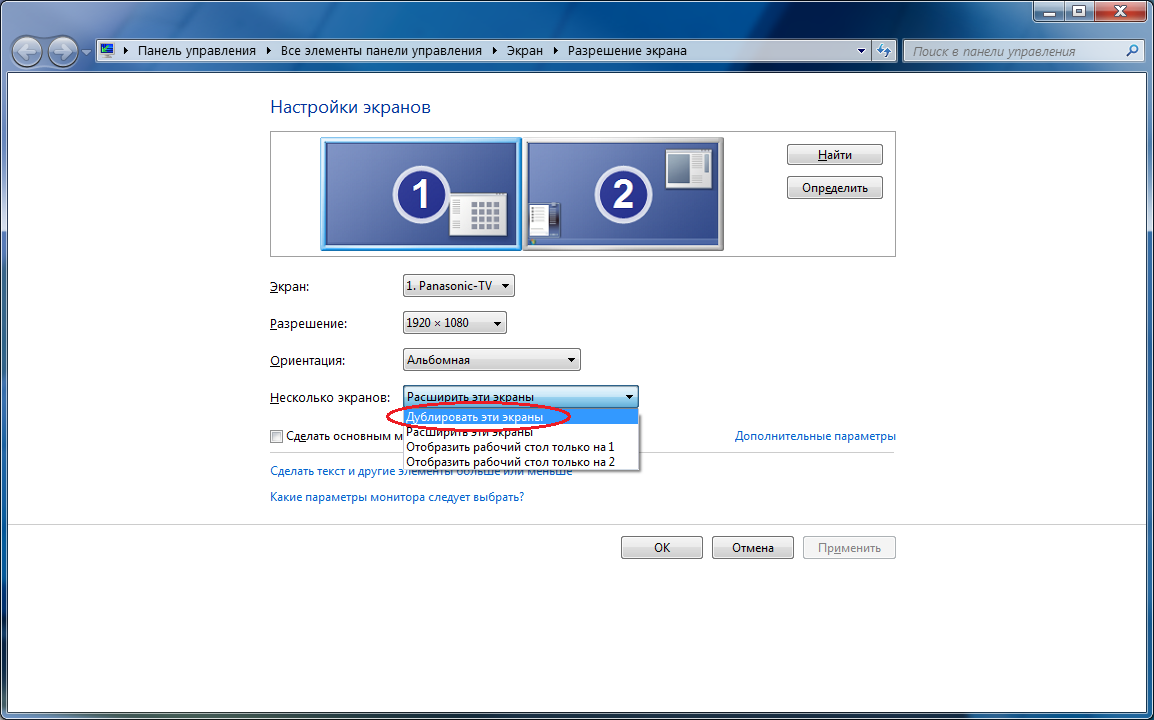
Аппаратная настройка
Начните с изучения кнопок на мониторе. Если ничего не понятно, то придется почитать инструкцию, либо использовать «метод ненаучного тыка» (не рекомендуется). После того, как с кнопками управления девайса разобрались, можно переходить непосредственно к настройкам.
Важное замечание: обеспечьте грамотное освещение! Если в монитор напрямую бьёт солнце или лампочка на 200 Вт, никакие настройки не спасут. По-хорошему, это отдельная большая тема, но сейчас несколько основных рекомендаций:
- Яркий источник света не должен напрямую освещать монитор;
- Свет не должен бить в глаза;
- Лучше использовать равномерную рассеянную подсветку, например, в виде светодиодной ленты.
Настройка и оценка качества изображения
При работе с монитором с матрицей низкого качества, часто происходят ошибки при выборе цветов при обработке изображений, фотографий и на макетах для печати, при создании сайтов и ресурсов.
Картинка ниже позволит оценить, насколько хорошо настроен монитор. На каждой половине картинки есть цифры 1 2 3 4 5
Если на обеих полосах вы видите все цифры, то монитор настроен хорошо. Средний уровень покажет вам цифры 3. При совсем плохой настройке видны только 1 и 2.
Запомните, сколько цифр у вас видно. С помощью этого после настройки вы сможете оценить качество проведенных улучшений.
Но, для начала, небольшой оффтоп «с бородой»:
«…Скачал программу „Очистка монитора от пыли“, посмеялся, установил, запустил. Монитор залило ровным грязно-серым цветом, клавиатура отключилась, клик мышкой не помогал.
Взял салфетку, протер монитор от пыли, увидел еле заметную кнопку „Спасибо, можно выйти из программы“. Вышел, задумался, глядя на чистый монитор…»
Поэтому сначала приводим в порядок саму поверхность, после чего переходим непосредственно к настройкам.
Яркость
Яркость следует настраивать так, чтобы на картинке черные цвета костюма и рубашки не сливались в единое целое и стал виден крест на заднем плане. Параметр яркости как раз и отвечает за различие деталей и темных цветов.
Параметр яркости как раз и отвечает за различие деталей и темных цветов.
Контрастность
Отвечает за светлые цвета и их детали.
На изображении для настройки контраста следует выбрать такое качество, чтобы на белой рубашке складки и пуговицы были четко заметными. Установите контрастность в ноль и постепенно её повышайте. Как только эти детали начинают исчезать, стоит вернуться чуть назад.
Гамма
Следующий важный параметр — гамма. Точную идеальную настройку её можно выполнить далеко не на всех мониторах, но приблизиться к идеалу всё-таки стоит. О хорошей настройке гаммы будут свидетельствовать пропавшие пятна светлых и тёмных оттенков в центре тестового изображения.
Настройка серого
Избавляет от лишних оттенков, которые искажают цвета на дисплее. Либо программно, либо аппаратно это делается с помощью регулировки 3-х основных цветов (red, green, blue). В идеале картинка с серыми полосами не должна перебиваться посторонними оттенками. Только оттенки серого.
Только оттенки серого.
Идеал настройки серого.
Программная настройка
Программно запускаем средства калибровки (описано для Windows).
В Windows 7 следует нажать кнопку «Пуск» и в строке поиска написать слово «калибровка». Запустить. Вам будет предложен ряд тестов по настройке изображения. Их совсем немного. Пройдите их.
В Windows 10 в строке поиска надо ввести команду cttune , запустится ClearType, включить его и выбрать максимально удобные для ваших глаз отображения. Потом вводим команду dccw. Запустится калибровка цветов экрана, гаммы, яркости и контрастности. В тестах всё описано, читайте и следуйте советам.
Проверка результата
Теперь вернитесь в начало статьи и посмотрите на первое изображение с цифрами. В самом начале я просила их запомнить. Если вы улучшили настройки, то увидите как минимум на одну цифру больше.
Настройте правильно и в итоге вы будете приятно удивлены тем, что умеет ваш монитор!
Настроили монитор? За дело: профессия «Веб-разработчик».
Как настроить монитор – Простые фокусы
Прежде всего, учтите, что говорить мы будем о потребительском подходе — у профессионалов другие цели, задачи, глаза, да и на своих мониторах они зарабатывают деньги, потому скажут вам совсем другое. Не факт, что их решение неправильное, оно просто требует серьезного вложения денег, а для человека, который не зарабатывает своим монитором, понять это сложно.
Зачем настраивать монитор?
Монитор — это ваши глаза, в буквальном значении этой фразы.
Монитор, как и зрение, может быть хорошим, плохим, но он может быть еще и неправильно настроенным, как это, в большинстве случаев, и бывает. Вы не обращали внимание, какие цвета у вас в телевизоре? А видели разницу с цветами у ваших родителей/друзей/соседей? Когда я прихожу в гости, сразу замечаю, что цвета у них слишком насыщенные, контраст увеличен и пр. Все это потому, что мой монитор, а за ним и мой телевизор (телефон, планшет, телефон) настроены по моим собственным предпочтениям — нормальные цвета, нормальный контраст, нормальная яркость. Норма для меня — это ситуация, когда я могу увидеть максимум оттенков и перепадов яркости, а это какой-то определенный баланс, заставляющий монитор работать на максимуме того, что он вообще может (максимум этот для разных ценовых групп, естественно, тоже различается). Для других нормально настроенный телевизор рисует жизнь более красочной, но это значит только то, что все остальное будет более блеклым, темным и пр., в том числе, и изображение на мониторе.
Говоря о мониторах, мы часто забываем, что другие могут видеть картинку иначе, принимая свою как данность.
Помимо особенностей собственного зрения, есть еще настройки мониторов, выводящие изображение отлично от вашего. Неправильные цветовые профили, дефолтные системные настройки, стандартные драйверы, стандартные шнуры, даже расположение монитора — все это сегодня имеет значение, пусть и не самое значительное, но их тоже нужно учитывать. Именно поэтому не стоит полагаться на картинку из интернета — часто фотографы и показывают портфолио на своих ноутбуках или планшетах, чтобы клиенты знали, как должно выглядеть фото (не говоря при этом, что свою свадьбу люди будут смотреть на своем мониторе). Именно поэтому монитор ориентиром являться не может. Единственный способ, приводящий все к одному знаменателю — это печать фотографий. Распечатайте, и поймете, насколько сильно ваш монитор «врет».
С чего начать?
Прежде чем переходить к настройке монитора, уберем все то, что может мешать нормальной (а именно, максимум оттенков для конкретного монитора) цветопередаче и нормальному восприятию цвета. Прежде всего, давайте поставим монитор, где ему не будет мешать стороннее освещение. Посмотрите позади себя: желательно, чтобы там не было окон, чтобы в монитор не светила лампа, ни напрямую, ни, что еще страшнее, под углом. У дизайнеров даже есть специальные шторки, ограничивающие боковую засветку и блики — не факт, что вам они нужны, но поставить компьютерный стол и монитор на нем так, чтобы в него не падал свет, необходимо, если вы хотите все видеть, как надо.
Фото: Wikipedia
Далее, обратите внимание, как ваш монитор подключен к компьютеру. Если вы раньше об этом не задумывались, наверняка он подключен через стандартный аналоговый порт VGA (синий на корпусе монитора и компьютера, либо только в компьютере) или не менее старый аналоговый или цифровой DVI, но сеггодня лучше подключать через DisplayPort (или его мини-вариацию), иногда HDMI или даже USB (эти два как альтернативные варианты). Если у вас есть цифровой, имеет смысл купить шнур для этого порта (посмотрите, что написано в спецификации, что есть на видеокарте, сходите и купите, бесплатно они только в крутых мониторах). Передача данных по цифре напрямую не вносит лишних помех и дает заметную разницу в контрасте.
Для мониторов 4К и выше важно еще, чтобы и кабель соответствовал последней спецификации.
Ползем в настройки видеокарты и монитора — вы пользовались при их установке «родными» драйверами? Нет? Так найдите диск для того и другого и сначала поставьте драйвер для видеокарты, потом для монитора. Обычно на этих дисках есть примитивные инсталляторы, которые все сделают за вас, если же такого нет, поставьте через DRPSU, вручную или ползите в настройки экрана (в Windows «правая клавиша» на рабочем столе → Параметры экрана → Дополнительные параметры дисплея → Свойства видеоадаптера) и там устанавливайте драйверы, которые предварительно надо скачать с сайта производителя под конкретную модель. Свежие часто лучше, но и старые будут куда лучше родных из недр Microsoft.
Последнее — это профилирование монитора. Раз уж вы зашли на сайт производителя, скачайте и цветовой профиль монитора (он обычно вообще идет вместе с драйвером монитора) и установите его по указанному в предыдущем абзаце пути, только на вкладке «Управление цветом». Цветовой профиль тоже серьезно влияет на цветопередачу, хотя и проблемы окончательно не решает. В свое время была программа от Adobe, которая создавала цветовой профиль уже вашими руками и сама его устанавливала, но это уже отдельная и древняя история.
Все эти действия не обязательны, но крайне желательны — каждое из них дает совсем небольшое преимущество, по сравнению с тем что было, но, если вы знаете как к жизни подходят женщины, наверняка знаете и что мелочи имеют очень высокое значение. Из этих мелочей и создается нечто большее.
Настраиваем монитор
Если лень работать руками, сразу рекомендую взять напрокат калибратор, тогда почти ничего и делать не придется. Однако, и руками можно сделать весьма сносно, тем более что настраивать все надо регулярно, поэтому один раз сделанный профиль ничего не решает навсегда.
Прежде всего, надо найти неплохую мишень для настройки монитора. Я нашел вот такую:
Изображение: LagomПо клику она открывается на полный экран (а по клику по ссылке под ней вас перекинет на сайт, полностью посвященный тестам монитора), и вы сможете завершить процесс настройки, подкорректировав монитор по яркости. Для настройки яркости монитора посмотрите на эту табличку — из нее нам нужна только нижняя полоска с градациями серого. В идеале, вы должны видеть в ней 32 прямоугольника с отличимыми гранями от соседних (в том числе, все они, включая крайний левый, должны отличаться от фона). У меня рабочий монитор различает 32 градации не только в ней, но и во всех остальных цветных, кроме синей, к которой нарекания есть — но я это списываю на матрицу TFT TN, так как монитор офисно-бюджетного вида и никогда не калибровался специальными устройствами (разве что на заводе, но это не считается).
Теперь находим регулировки яркости и контраста и действуем. Стратегия следующая:
- если у вас сливаются прямоугольники по обоим краям полоски, уменьшаем контраст
- если только слева, увеличиваем яркость, если только справа, яркость уменьшаем
- если с одной стороны, и при изменении яркости сливается с другой, регулируем и контраст, увеличивая его
- доводим его, по чуть-чуть регулируя и яркость, и контраст
Вполне возможно, у вас не получится увидеть все 32 прямоугольника — не все мониторы одинаково, сливание 1-2-3 можно счесть некритичным, если ничего больше не получается.
Еще один вариант настройки монитора — это использование встроенного калибратора в Windows 10 и ОС предыдущих версий. Здесь нам не нужно слишком много, но вы можете пройти программу от начала до конца и тогда изображения на вашем мне история будет оптимизирована под ваши глаза. Найти его довольно просто, вбив в поиске «калибровка монитора», но перед этим надо лишь понять, как настраивается яркость и контраст вашего монитора. Делать калибровку нужно хотя бы раз в полгода и после критичных обновлений драйверов.
Предупреждение
После настройки цвета на вашем мониторе поблекнут, контраст ослабнет, естественно. Это нормально. Дело в том, что ваши глаза пока к такому не привыкли, вскоре это пройдет, и их адаптивные механизмы включатся. Рекомендую также настроить и телевизор (только с женой не ругайтесь), чтобы привыкать к нормальному цвету. Тут, естественно, уже по ощущениям.
Welcome to the real world, Neo…
Как настроить монитор, чтобы глаза не уставали
В этой статье мы расскажем вам:
Длительная работа за компьютером утомляет глаза. Расскажем, как настроить монитор и какие программы можно установить, чтобы минимизировать раздражающее свечение и снизить нагрузку на глаза.
Настройка монитора на Windows
По умолчанию дисплей излучает синий свет. Днем при ярком освещении он не мешает, но ночью напрягает глаза. Если установить ночной режим, то в тёмное время суток свет будет смягчаться и становиться более комфортным для глаз. Настройте этот режим один раз, и монитор ежедневно будет автоматически менять яркость с наступлением темноты.
Чтобы установить режим «ночной свет» на Windows 10, выполните следующие действия:
-
Правой кнопкой мыши кликаем по рабочему столу, в появившимся списке выбираем «Параметры экрана».
-
Во вкладке «Дисплей» двигаем кнопку в положение «Вкл» или вручную меняем яркость дисплея, двигая бегунок вправо или влево. В результате экран приобретает теплый желтоватый оттенок. Выберите комфортную для ваших глаз насыщенность цвета.
-
Во вкладке «Параметры ночного света» можно настроить интенсивность света, а также установить время, когда ночной свет будет включаться: от заката до рассвета, когда включено автоматическое определение местоположения, или в другие удобные для вас часы.
-
Чтобы быстро включить и выключить функцию ночного света, можно воспользоваться горячими клавишами Windows+А.
В ПК и ноутбуках на Windows 8 и 7 такое приложение не установлено, но вы можете скачать специальные программы, о которых мы расскажем ниже.
Настройка монитора на Mac
На компьютерах Mac яркость можно изменить вручную или настроить так, чтобы она менялась автоматически.
Ручная настройка происходит через функциональные клавиши: F2 — для увеличения, и F1 — для уменьшения яркости.
Чтобы сделать автоматическую настройку, выполните следующие действия:
-
Откройте меню Apple → «Системные настройки» → «Монитор».
-
Выберите «Настраивать яркость автоматически».
Чтобы настроить ночной режим яркости, перейдите во вкладку Night Shift и установите расписание «От заката до рассвета». Двигая бегунок, установите температуру цвета.
Бесплатные программы для заботы о глазах
Если на вашем компьютере нет таких настроек, используйте альтернативные программы. Они могут не только менять цветовую температуру дисплея, но и выключать экран через определенные промежутки времени.
Для цветокоррекции — F.lux
F.lux устанавливает подходящую яркость экрана в зависимости от времени суток. При установке программы нужно указать свое местоположение — после этого она будет знать время рассвета и заката и автоматически менять параметры. Также можно выбрать комфортную цветовую схему: воспользоваться рекомендованной или самостоятельно установить нужные параметры.
Кнопка for fullscreen apps блокирует программу F.lux, если вы используете полноэкранный режим. Например, если вы смотрите фильм, яркость цвета будет насыщенной, а не «теплой».
Для перерыва в работе: Eyes Relax
Eyes Relax блокируют экран через определенные промежутки времени, чтобы пользователь отвлекся от работы и дал глазам отдохнуть.
Можно настроить время и длительность перерывов, выбрать тип звукового сигнала. Если программа предупреждает вас о перерыве, но прямо сейчас у вас кипит работа и прерываться недопустимо, вы можете отменить блокировку.
Программы для тренировки и коррекции зрения: нужны ли они
В интернете можно найти много приложений, заявленных как сервис для тренировки зрения. Офтальмологи утверждают, что делать упражнения для глаз, глядя на экран, всё равно что запивать лекарства алкоголем. Используйте офлайн-методы расслабления глаз.
Приложение EyeLeo совмещает таймер для экрана и дает советы по гимнастике для глаз, но вам при этом не нужно смотреть в монитор.
EyeLeo можно настроить: задать частоту и продолжительность перерывов, выбрать звуковой сигнал. Экран не отключится внезапно, а предупредит о перерыве заранее.
Линзы и очки для работы за компьютером
Тем, кто долго работает за компьютером, подойдут силикон-гидрогелевые линзы плановой замены Bausch+Lomb ULTRA®107 или однодневные линзы из гипергеля Biotrue® ONEday51. Они обеспечивают достаточное увлажнение роговицы и доставку кислорода.
Подробно мы писали об этом в статье «Как выбрать линзы, если вы весь день работаете за компьютером».
Как работать за компьютером, чтобы сберечь зрение
Для комфортной работы достаточно двух программ: для цветокоррекции (например, F.lux) и для перерывов. Упражнения могут помочь глазам расслабиться.
Даже если у вас установлены программы для защиты зрения, в ночное время нельзя работать при свете монитора — включайте настольную лампу или ночник. Если этого не сделать, глаза испытывают нагрузку при резком переводе взгляда со светлого экрана в темноту. Направляйте свет от лампы в сторону от экрана, чтобы не было бликов.
Если у вас появились проблемы — например, зрение упало или глаза начали уставать — обратитесь к офтальмологу. Он проведет обследование и назначит метод коррекции зрения.
Получение наилучшего изображения на мониторе
Если вы используете несколько мониторов, вы можете определить подключенные мониторы, найти еще один монитор, изменить ориентацию экрана, выбрать области, которые будут отображаться на каждом мониторе, и назначить основной дисплей.
Определение мониторов
-
Проведите пальцем от правого края экрана и нажмите кнопку Параметры, а затем выберите пункт Изменение параметров компьютера.
(Если вы используете мышь, наведите указатель мыши на правый нижний угол экрана, щелкните значок, а затем выберите пункт Параметры, а затем — изменить параметры ПК.) -
Нажмите Компьютер и устройства, а затем — Экран.
-
Нажмите кнопку Определить.
Обнаружение дополнительного монитора
Если к компьютеру подключен еще один монитор, но он не находится средствами Windows автоматически, вы можете найти его вручную с помощью параметров компьютера.
-
Проведите пальцем от правого края экрана и нажмите кнопку Параметры, а затем выберите пункт Изменение параметров компьютера.
(Если вы используете мышь, наведите указатель мыши на правый нижний угол экрана, щелкните значок, а затем выберите пункт Параметры, а затем — изменить параметры ПК.) -
Нажмите Компьютер и устройства, а затем — Экран.
-
Нажмите кнопку Найти.
Изменение ориентации экрана
-
Проведите пальцем от правого края экрана и нажмите кнопку Параметры, а затем выберите пункт Изменение параметров компьютера.
(Если вы используете мышь, наведите указатель мыши на правый нижний угол экрана, щелкните значок, а затем выберите пункт Параметры, а затем — изменить параметры ПК.) -
Нажмите Компьютер и устройства, а затем — Экран.
-
В списке Ориентация выберите нужную ориентацию экрана.
Выбор отображаемой области для каждого монитора
-
Проведите пальцем от правого края экрана и нажмите кнопку Параметры, а затем выберите пункт Изменение параметров компьютера.
(Если вы используете мышь, наведите указатель мыши на правый нижний угол экрана, щелкните значок, а затем выберите пункт Параметры, а затем — изменить параметры ПК.) -
Нажмите Компьютер и устройства, а затем — Экран.
-
В списке Несколько мониторов выберите один из вариантов:
-
-
Extend. Вы увидите один непрерывный дисплей, который растягивается на всех мониторах.
-
Дублировать. Вы увидите один и тот же дисплей на каждом мониторе.
-
Показать только в 1. Экран будет отображен только на первом мониторе.
-
Показать только на 2. Экран будет отображен только на втором мониторе.
-
Выбор основного монитора
-
Проведите пальцем от правого края экрана и нажмите кнопку Параметры, а затем выберите пункт Изменение параметров компьютера.
(Если вы используете мышь, наведите указатель мыши на правый нижний угол экрана, щелкните значок, а затем выберите пункт Параметры, а затем — изменить параметры ПК.) -
Нажмите Компьютер и устройства, а затем — Экран.
-
В окне просмотра выберите монитор, который нужно сделать основным.
-
Установите флажок Сделать основным дисплеем.
Совет: Вы можете использовать четыре угла любого монитора, чтобы открыть начальный экран, чудо-кнопки и последние приложения.
Вы можете одновременно использовать начальный экран и приложения из Магазина Windows только на одном мониторе. Когда вы открываете начальный экран, чудо-кнопки, недавно использовавшиеся приложения и приложения из Microsoft Store перемещаются на текущий монитор.
Как отрегулировать монитор по ширине
Читайте инструкцию, как правильно производится настройка экрана Windows. Как настроить яркость, цветопередачу, разрешение и размер шрифтов. Нормальное использование компьютера невозможно без предварительной настройки экрана. Ее нужно делать сразу же после установки операционной системы и драйверов на видеокарту. Настройки экрана в Windows каждой версии производятся по единому алгоритму, но инструкции для корректировки параметров немного отличаются.
Как настроить экран в Windows 7
Чтобы не ограничивать возможности своего ПК на операционной системе Windows 7, необходимо правильно провести настройку экрана. Ее можно разделить на несколько этапов.
Настройка разрешения экрана
Разрешение экрана напрямую влияет на качество картинки. Чем оно выше, тем четче получается изображение. При повышении этого параметра можно заметить, что объекты на экране становятся меньше. При понижении разрешения объекты будут крупнее, но изображение будет состоять из квадратов – пикселей. Настройка разрешения экрана в Windows 7 производится следующим образом:
- Через меню «Пуск» перейдите в раздел «Панель управления».
- В окне панели выберите режим просмотра «Мелкие значки». Этот параметр изменяется в правом верхнем углу экрана. Из перечня ссылок выберите строку «Экран».
- В левой части окна выберите пункт «Настройка разрешения экрана».
- Во второй строке «Разрешение» из выпадающего списка выберите приемлемый для вас вариант.
- Экран моргнет. Перед вами появится сообщение о необходимости подтверждения внесенных изменений. Нажмите на кнопку «Ок» и закройте окно настройки.
Теперь вы можете использовать компьютер с выбранным разрешением. Если вы хотите попробовать разные варианты настроек, то можно на последнем шаге не подтверждать внесенные изменения, а нажимать кнопку «отмена», а потом менять параметры.
Яркость экрана
Этот параметр более важен для владельцев ноутбуков. Им часто приходится работать с документами или приложениями на улице или при разном освещении. Для удобства необходимо научиться регулировать яркость экрана.
- Перейдите в раздел «Экран» панели управления. Для этого нужно зайти в нее через меню «Пуск».
- В списке в левой части окна выберите пункт «Настройка яркости».
- Перед вами появится меню настройки электропитания. Вы можете выставить яркость в каждом пункте. Щелкнув по ссылке «Настройка параметров электропитания». В этом случае при выборе плана производительности экран будет автоматически менять яркость на заданную пользователем.
- Чтобы изменить текущую яркость по своему желанию не стоит менять параметры работы от сети или батареи. Достаточно найти в нижней части окна и передвинуть бегунок в одну из сторон.
При изменении этого параметра ничего подтверждать не нужно, все изменения тут же вступают в силу.
Размер шрифта
По умолчанию во всех компьютерах используется мелкий шрифт. Но он удобен не всем, младшим школьникам и пенсионерам будет более удобно пользоваться компьютером, если шрифт будет увеличен. Однако, стоит помнить, что некоторые элементы при этом могут на нем не поместиться. Об этом вас предупредит и сама система. Сообщение появится на экране во время работы с настройками.
Регулировка размера шрифта происходит также через вкладку «Экран» панели управления. Перейдите в нее, а потом в основной части окна Выберите нужный режим отображения значков – средний или крупный. Затем вам останется только подтвердить внесенные изменения.
Технология ClearType
Для повышения качества изображения на экране, существует дополнительные настройки экрана в Windows 7 – технология ClearType. Она была внедрена, когда пользователи начали менять аналоговые ЭЛТ-мониторы на современные жидкокристаллические. В более поздних системах эта технология не выведена отдельным пунктом.
Настраивать технологию ClearType стоит в том случае, если текст на экране кажется вам угловатым, а глаза быстро утомляются при работе с компьютером. Изменение параметров происходит по инструкции:
- Зайдите в раздел «Экран» панели управления. В столбце слева выберите пункт «Настройка текста ClearType».
- Перед вами откроется мастер настройки, где на первом экране нужно будет включить ClearType, поставив соответствующий маркер. Нажмите на кнопку «Далее».
- Далее вам предстоит несколько раз выбрать лучший по вашему мнению вариант начертания текста. Каждый раз нажимайте «Далее».
- После того как вы уточните свои пожелания для системы, перед вами появится сообщение, что настройка дисплея закончена. Нажмите кнопку «Готово» и выйдите из мастера.
Изменения будут практически незаметны. Вы почувствуете разницу со временем, когда будете долго пользоваться компьютером – глаза станут меньше уставать.
Цветопередача
Оптимальным режимом отображения цветов является 32 бита. В некоторых случаях система по умолчанию ставит иное значение. Проверить настройки и поменять режим цветопередачи можно в разделе «Экран» панели управления. Для этого необходимо:
- Выбрать из столбца слева строку «Настройка разрешения экрана».
- В открывшемся окне найдите под основными настройками ссылку «Дополнительные параметры».
- Перед вами откроется небольшое окно с несколькими вкладками. Вам необходимо выбрать озаглавленную «Монитор».
- В левом нижнем углу окна расположится пункт «Качество цветопередачи». Там всего два варианта True Color (32 бита) и High Color (16 бит). Лучше всего выбирать первый вариант, передача оттенков будет более естественной.
- Нажмите кнопку «Применить» и «Ок».
Теперь вы можете наслаждаться качественной цветопередачей. На этом настройка монитора будет закончена.
Настройка экрана в Windows 8
Настройка экрана Windows 8 отличается из-за особенностей оформления внутреннего меню. Но пользователи могут столкнуться с проблемами и в этой более современной системе. Настройку можно выполнить через «Панель управления» или специальное системное меню.
Регулировка яркости экрана
В этой операционной системе встроена адаптивная технология настройки яркости. Она работает не всегда точно. Чтобы вы могли выставить параметры яркости по своему желанию, необходимо отключить адаптивную технологию. Приведем подробную инструкцию:
- Прежде всего необходимо вызвать меню настроек экрана. Для этого нажмите сочетание клавиш Win + I .
- В открывшемся перед вами меню нужно выбрать пункт «Яркость» и изменить его настройки. Тут можно отключить адаптивную корректировку и установить нужные параметры, переместив бегунок яркости.
- Нажмите Win + E , чтобы перейти к «Панели управления». Найдите в этом блоке настроек раздел «Электропитание».
- Выберите в новом окне пункт «Настройка параметров электропитания», а затем «Изменить параметры электропитания.
- Внесите необходимые корректировки работы экрана на используемом вами плане электропитания. Сохраните внесенные корректировки.
Эти действия позволят вам работать на оптимальной яркости монитора. В меню настроек экрана также можно изменить и другие параметры отображения, например, разрешение.
Изменение разрешения
Разрешение и другие параметры дисплея меняются через меню настроек. Для этого нужно придерживаться инструкции:
- Откройте меню «Пуск» и введите в строке поиска слово «Параметры».
- В результате поиска найдите значок шестеренки. Щелкните по нему.
- Выберите пункт «Компьютер и устройства2 и перейдите во вкладку «Экран».
- Перед вами появится шкала, позволяющая менять разрешение. Чаще всего оно уже установлено на рекомендованном уровне, но вы можете поменять его по своему желанию.
После изменений настроек перед вами появится сообщение о необходимости подтверждения. Нажмите на «Ок» и закройте экран настроек.
Использование панели управления ничем не отличается от выставления параметров в Windows 7. Найти «Панель управления» можно через меню «Пуск».
Настройка экрана на компьютерах с Windows 10
Операционная система десятой версии отличается более гибкими возможностями настройки параметров. При этом интерфейс системы очень прост и вы сможете буквально в несколько кликов изменить параметры отображения объектов на экране. Настройка экранов Windows 10 производится по инструкции:
- Зайдите в меню «Пуск». Щелкните по пиктограмме, подписанной «Параметры».
- В открывшемся перед вами окне выберите раздел «Система».
- В левом столбце найдите пункт «Экран» и выберите его.
- В верхней части окна производится настройка яркости экрана Windows 10.
- Далее вам можно выставить остальные параметры: выбрать разрешение, масштаб текста, ориентацию отображения страниц, включить изменение освещения в ночное время.
Все пункты настраиваются просто и понятно. Вам достаточно лишь выставить нужные параметры, а подтвердить свои действия. В этом разделе настроек собраны все параметры, которые могут вам потребоваться для индивидуальной настройки экрана.
Теперь вы знаете как проводится настройка яркости экрана Windows , а также изменение других параметров отображения объектов. Поделитесь информацией с друзьями, обсуждайте и задавайте вопросы в комментариях.
Выполнить настройки экрана в Windows 7 лучше всего непосредственно после установки операционной системы.
Открываем Панель управления и в режиме Все элементы панели управления переходим по ссылке Экран.
Содержание:Настройки системного шрифта Windows 7В открывшемся окне, в правой части, прежде всего, обращаем внимание на настройки размеров шрифта.
Здесь можно видеть три стандартных значения. Это:
- Мелкий, то есть 100%. Используется по умолчанию.
Допустим, выбрали средний. Для того, чтобы увидеть изменения, которые будут внесены на компьютер, нажимаем Применить.
Далее надо выйти из системы и снова войти в Windows 7 через учетную запись. После этого можно наблюдать в системе более крупные шрифты.
Если этих стандартных размеров шрифта недостаточно, то в левой колонке нажимаем на ссылку — Другой размер шрифта.
Открывается окно Выбор масштаба. В нем можно воспользоваться выпадающим списком и выбрать более приемлемые размеры.
А можно также левой кнопкой мыши продвигать шкалу выбора и задать любой масштаб от обычного размера.
В самом низу окна есть еще галочка, при установке которой будут доступны масштабы в стиле Windows XP.
Таким образом, есть возможность задать практически любые настройки, увеличивая, либо уменьшая системный шрифт в Windows 7.
Настройки ClearTypeИногда в Windows 7 потребуется обратить внимание на ссылку — Настройка текста ClearType.
При выборе настройки будет предложено пошагово выбрать вариант сглаживания шрифтов на экране монитора.
Откроется окошко – Средство настройки текста ClearType. Поставив галочку Включить ClearType, жмем Далее.
В новом окне Windows гарантирует, что для данного монитора задано базовое разрешение. Жмем Далее.
В новом окошке Windows 7 предлагается выбрать вариант отображения 1 из 4, который более удобно читать.
Для большинства людей стандартные настройки подходят. Нажимаем Далее и завершаем настройку отображения текста на мониторе в Windows 7.
Настройки разрешения экрана Windows 7На следующем шаге в левой колонке нажимаем на ссылку — Настройка разрешения экрана.
Здесь, прежде всего, обращаем внимание на выпадающий список, в котором задаются стандартные разрешения экрана Windows 7.
Перед этим стоит обратить внимание на монитор, на котором обычно обозначено максимальное разрешение. В этом случае AIDA64 показывает 1920 × 1080.
Лучше всегда выбирать рекомендуемое разрешение. Поэтому на этой шкале можно его и установить, перемещая ползунок в нужное положение.
Нажимаем Применить и сохраняем изменения.
Дополнительные параметрыВ окне Настройки экрана жмем на ссылку Дополнительные параметры. Переходим в окно Свойства. В нем выбираем вкладку Адаптер. В самом низу будет кнопка – Список всех режимов.
Жмем на нее и увидим все доступные режимы, разрешения и частоты, которые могут быть задействованы на этом мониторе с ОС Windows 7.
В данном случае видим, что системой поддерживается режим с разрешением — 1920 × 1080, глубина цвета — 32 бита, стандартная для ОС Windows 7 и далее частота обновления стандартная для жидкокристаллического монитора — 60 Гц.
На вкладку Монитор стоит обратить внимание владельцам мониторов с электронно-лучевой трубкой.
Дело в том, что если частота в этой настройке будет 75 Гц и ниже, то на экране будет присутствовать мерцание. Это мерцание провоцирует весьма значительное утомление глаз.
Поэтому, если система поддерживает, лучше установить обновление экрана 85 Гц и более. В данном случае экран жидкокристаллический и это значение некритично.
Нажимаем Применить. На экран выводится сообщение. Если его можно прочесть, то нажимаем Ok для сохранения внесенных изменений.
Если изображение на экране пропало, то через 10 — 15 сек., в случае не подтверждения внесенных изменений в настройки, все вернется в исходное состояние.
Калибровка цветовВ статье подробно рассмотрены такие вопросы, как: для чего нужна калибровка, практические способы калибровки и как откалибровать монитор в Windows 7 средствами самой системы.
На этом основные настройки экрана в Windows 7, которые заслуживают внимания, можно завершить.
ЗаключениеВ левой колонке окна Экран есть еще такие настройки, как – Изменение фонового рисунка рабочего стола и Изменение заставки в Windows 7.
Можно применить предлагаемые системой рисунки, либо выполнить поиск других в интернете или на компьютере.
На этом настройки экрана можно закончить. Разобраны персональные настройки пользовательского интерфейса в Windows 7 и теперь можно выбрать оптимальные для себя настройки экрана.
- Печать
- Размер шрифта
Начальная страница > Настройка различных параметров > Настройки изображения/экрана > Настройка размера/положения экрана
Обзор
Можно настроить размер и положение экрана по своему предпочтению.
Нажмите кнопку HOME, а затем выберите [Установки].
Выберите [Дисплей] → [Управление экраном] → необходимый параметр.
Доступные параметры (для входных сигналов не с ПК)
Доступные параметры (для входа ПК)
Начало страницы
Как настроить монитор компьютера
Прежде чем отрегулировать яркость и контрастность, проверьте в настройках монитора, установлен ли правильный коэффициент контрастности: для Windows он составляет 2,2, а для MacOS — 2,4. Если численное значение не указано, выберите средний коэффициент.
Настроенные по умолчанию цвета у большинства мониторов характеризуются как «теплые», «холодные», «дневной свет» или обозначаются как цветовая температура с данными в кельвинах. Если вы занимаетесь обработкой изображений, то настройка по умолчанию «sRGB», которая должна быть у каждого монитора, поможет вам избежать многих возможных проблем. В ином случае выбирайте установленную по умолчанию настройку, которая выглядит наиболее нейтрально в окружающей обстановке, то есть не показывает искажение цветового баланса на участках белого и серого.
Яркость вы убавляете до тех пор, пока монитор не перестанет слишком ярко светиться даже при светлых изображениях.
Контраст нужно настраивать так, чтобы в светлых и темных областях изображения все представленные на нем детали оставались видимыми и различимыми.
Если монитор используется для динамичных игр, которые требуют мгновенного отклика, поищите в своем меню, предлагает ли в монитор функцию «Overdrive». Если ее включить, она обеспечит четкое и однородное изображение, которое требуется и для других целей использования устройства. Но эта функция может привести к легкому запаздыванию изображения, поэтому ее придется отключать и жертвовать однородностью изображения.
Перфекционисты производят еще и тонкую настройку с помощью Windows, если это позволяет базовая настройка монитора. Так можно оптимально отрегулировать вывод изображения в операционной системе по своим собственным представлениям.
Утилита «Калибровка экрана цветов» в Windows 7Начиная с Windows 7, для этого предусмотрен встроенный помощник «калибровка цветов экрана», который запускается нажатием клавиш [Win]+[r] и последующим вводом команды «dccw». Затем следуйте пошаговым инструкциям. Если уже на первом этапе «Настройка гамма» не хватает настроечного диапазона полосы прокрутки, для того чтобы маленькие точки слились с фоном, то в настройках вашего монитора выставлена либо слишком высокая, либо слишком низкая яркость.
Переместите ползунок назад и сначала отрегулируйте яркость монитора так, чтобы точки имели приблизительно ту же яркость, что и фон, а потом снова запустите тонкую настройку с помощью полосы прокрутки.
Получите лучшее изображение на своем мониторе
Если вы используете более одного монитора, вы можете идентифицировать подключенные мониторы, обнаруживать другой монитор, изменять ориентацию экрана, выбирать, что будет отображаться на каждом мониторе, и выбирать, какой из них является основным дисплеем.
Определите свои мониторы
Проведите пальцем от правого края экрана, нажмите Настройки , а затем нажмите Изменить настройки ПК .
(Если вы используете мышь, наведите указатель на правый нижний угол экрана, переместите указатель мыши вверх, щелкните Settings , а затем щелкните Change PC settings .)Коснитесь или щелкните ПК и устройства , затем коснитесь или щелкните Дисплей .
Коснитесь или щелкните Идентифицировать .
Обнаружить другой монитор
Если к вашему ПК подключен другой монитор, но Windows не обнаружила его автоматически, вы можете определить его вручную в настройках ПК.
Проведите пальцем от правого края экрана, нажмите Настройки , а затем нажмите Изменить настройки ПК .
(Если вы используете мышь, наведите указатель на правый нижний угол экрана, переместите указатель мыши вверх, щелкните Settings , а затем щелкните Change PC settings .)Коснитесь или щелкните ПК и устройства , затем коснитесь или щелкните Дисплей .
Коснитесь или щелкните Обнаружить .
Изменить ориентацию экрана
Проведите пальцем от правого края экрана, нажмите Настройки , а затем нажмите Изменить настройки ПК .
(Если вы используете мышь, наведите указатель на правый нижний угол экрана, переместите указатель мыши вверх, щелкните Settings , а затем щелкните Change PC settings .)Коснитесь или щелкните ПК и устройства , затем коснитесь или щелкните Дисплей .
В списке Ориентация выберите ориентацию экрана, которую вы хотите использовать.
Выберите, что будет отображаться на каждом мониторе
Проведите пальцем от правого края экрана, нажмите Настройки , а затем нажмите Изменить настройки ПК .
(Если вы используете мышь, наведите указатель на правый нижний угол экрана, переместите указатель мыши вверх, щелкните Settings , а затем щелкните Change PC settings .)Коснитесь или щелкните ПК и устройства , затем коснитесь или щелкните Дисплей .
В списке Несколько мониторов выберите одно из следующего:
Расширить .Вы увидите один непрерывный дисплей, который растягивается на все ваши мониторы.
Дубликат . Вы увидите одинаковый дисплей на каждом из ваших мониторов.
Показывать только на 1 . Вы увидите изображение только на своем первом мониторе.
Показывать только на 2 .Вы будете видеть только изображение на своем втором мониторе.
Выберите основной дисплей
Проведите пальцем от правого края экрана, нажмите Настройки , а затем нажмите Изменить настройки ПК .
(Если вы используете мышь, наведите указатель на правый нижний угол экрана, переместите указатель мыши вверх, щелкните Settings , а затем щелкните Change PC settings .)Коснитесь или щелкните ПК и устройства , затем коснитесь или щелкните Дисплей .
На изображении предварительного просмотра коснитесь или щелкните монитор, который вы хотите использовать в качестве основного дисплея, чтобы выбрать его.
Установите флажок « Сделать это моим основным дисплеем ».
Совет: Вы можете использовать четыре угла любого монитора, чтобы открыть начальный экран, чудо-кнопки и недавние приложения.
Вы можете одновременно отображать начальный экран и приложения из Магазина Windows только на одном мониторе. Когда вы открываете начальный экран, чудо-кнопки или недавние приложения на другом мониторе, приложения из Магазина Windows также перемещаются на этот монитор.
Измените разрешение экрана
Поддержка для Windows 7 закончилась 14 января 2020 г.
Мы рекомендуем вам перейти на ПК с Windows 10, чтобы продолжать получать обновления безопасности от Microsoft.
Учить больше
Разрешение экрана означает четкость текста и изображений, отображаемых на экране. При более высоком разрешении, например 1600 x 1200 пикселей, объекты выглядят более резкими. Они также кажутся меньше, поэтому на экране помещается больше элементов. При более низком разрешении, например 800 x 600 пикселей, на экране помещается меньше элементов, но они выглядят крупнее.
Разрешение, которое вы можете использовать, зависит от разрешений, поддерживаемых вашим монитором.ЭЛТ-мониторы обычно имеют разрешение 800 × 600 или 1024 × 768 пикселей и могут хорошо работать с разными разрешениями. ЖК-мониторы, также называемые плоскими дисплеями, и экраны ноутбуков часто поддерживают более высокое разрешение и лучше всего работают при определенном разрешении.
Чем больше размер монитора, тем выше поддерживаемое разрешение. Возможность увеличения разрешения экрана зависит от размера и возможностей вашего монитора, а также от типа вашей видеокарты.
Чтобы изменить разрешение экрана
Откройте разрешение экрана, нажав кнопку Пуск , нажав Панель управления , а затем в разделе Оформление и персонализация , нажав Отрегулируйте разрешение экрана .
Щелкните раскрывающийся список рядом с «Разрешение », переместите ползунок к желаемому разрешению и нажмите Применить .
Щелкните Сохранить , чтобы использовать новое разрешение, или щелкните Вернуть , чтобы вернуться к предыдущему разрешению.
Собственное разрешение
ЖК-мониторы, включая экраны ноутбуков, обычно лучше всего работают при исходном разрешении .Вам не нужно настраивать монитор для работы с этим разрешением, но обычно рекомендуется, чтобы вы могли видеть как можно более четкий текст и изображения. ЖК-мониторы обычно бывают двух форм: стандартное соотношение ширины к высоте 4: 3 или широкоэкранное соотношение 16: 9 или 16:10. Широкоэкранный монитор имеет более широкую форму и разрешение, чем монитор со стандартным соотношением сторон.
Если вы не уверены в собственном разрешении вашего монитора, обратитесь к руководству по продукту или посетите веб-сайт производителя.Вот типичные разрешения для некоторых популярных размеров экрана:
19-дюймовый экран (стандартное соотношение сторон): 1280 x 1024 пикселей
20-дюймовый экран (стандартное соотношение сторон): 1600 x 1200 пикселей
22-дюймовый экран (широкоформатный): 1680 x 1050 пикселей
24-дюймовый экран (широкоформатный): 1900 x 1200 пикселей
Примечания:
Когда вы меняете разрешение экрана, это влияет на всех пользователей, которые входят в систему.
Когда вы устанавливаете для монитора разрешение экрана, которое он не поддерживает, экран станет черным на несколько секунд, в то время как монитор вернется к исходному разрешению.
Настройка двойного экрана для мониторов настольных компьютеров
Настройка двух экранов для мониторов настольных компьютеров
Следующие инструкции покажут вам, как настроить два монитора для отображения одной рабочей области.
Настройка основного и дополнительного монитора
- Щелкните правой кнопкой мыши на рабочем столе и выберите «Экран». В верхней части появившегося диалогового окна доступные вам мониторы отображаются в виде синих пронумерованных полей. Каждый прямоугольник представляет собой монитор (например, прямоугольник «1» соответствует левому монитору, а прямоугольник «2» соответствует правому монитору).
- На дисплее выберите монитор, который будет основным дисплеем.
- Установите флажок «Сделать это моим основным дисплеем».»Другой монитор автоматически станет второстепенным дисплеем.
- По завершении нажмите [Применить].
Установите разрешение монитора
- Щелкните правой кнопкой мыши на рабочем столе и выберите «Экран». В верхней части появившегося диалогового окна доступные вам мониторы отображаются в виде синих пронумерованных полей. Каждый прямоугольник представляет собой монитор (например, прямоугольник «1» соответствует левому монитору, а прямоугольник «2» соответствует правому монитору).
- На дисплее выберите монитор, который нужно настроить.
- Щелкните ссылку «Дополнительные параметры отображения» (находится в нижней части диалогового окна).
- Щелкните раскрывающееся меню «Разрешение» и выберите желаемое разрешение.
- По завершении нажмите [Применить].
Настройка стиля отображения на мониторе
- Щелкните правой кнопкой мыши на рабочем столе и выберите «Экран». В верхней части появившегося диалогового окна доступные вам мониторы отображаются в виде синих пронумерованных полей. Каждое поле представляет собой монитор (например,поле «1» соответствует левому монитору, а поле «2» соответствует правому монитору).
- Щелкните раскрывающееся меню «Несколько дисплеев» и выберите один из следующих вариантов.
- Выберите «Дублировать эти дисплеи», чтобы включить отображение на дополнительном мониторе зеркального отображения основного монитора.
- Выберите «Расширить эти дисплеи», чтобы развернуть рабочий стол на каждом мониторе.
- Выберите «Показать только 1», чтобы отключить монитор «2» и использовать только монитор «1».
- Выберите «Показать только 2», чтобы отключить монитор «1» и использовать только монитор «2».
Установите положение монитора
- Щелкните правой кнопкой мыши на рабочем столе и выберите «Экран». В верхней части появившегося диалогового окна доступные вам мониторы отображаются в виде синих пронумерованных полей. Каждая коробка представляет собой монитор.
- Если вы хотите, чтобы мышь перемещалась по мониторам слева направо, убедитесь, что монитор «1» находится слева, а монитор «2» — справа.
- Чтобы изменить положение мониторов, щелкните, перетащите и поместите синие пронумерованные поля в желаемое положение. Если вы не уверены, какой монитор имеет значение «1» или «2», щелкните ссылку «Определить». Назначенный номер монитора появится на экране каждого монитора.
- По завершении нажмите [Применить].
Ключевые слова: монитор, экран, двойной экран, двойной монитор, двойной экран, двойной монитор, настройка, настройка.
Опубликовано в Компьютерная помощь
Как настроить масштабирование дисплея в Windows 10
Параметры разрешения в Windows 10 определяют, насколько детализированы изображения и текст, но масштабирование определяет, как все это выглядит на экране.Независимо от того, какое разрешение вы установили для монитора или телевизора, Windows 10 масштабирует дисплей, чтобы уместить все на экране, даже если ему нужно добавить стрелки прокрутки и вверх / вниз , например, на панели задач, где отображаются значки для активные окна.
Иногда на мониторе с высоким разрешением, например 4K, текст, окна и значки становятся меньше. В этой ситуации трудно увидеть, что находится на экране, особенно на расстоянии. Windows 10 обычно автоматически настраивает масштабирование на дисплеях 4K до 150%, чтобы предотвратить появление небольших окон и текста.Тем не менее, вы все равно можете вручную увеличить размер всего, чтобы вам было удобнее видеть, даже если это только для вашего монитора по умолчанию.
Зачем настраивать масштабирование Windows 10?
Использование нескольких экранов — отличный способ организовать вашу работу или различные занятия. Тем не менее, может раздражать необходимость перетаскивать окна между мониторами при различном разрешении. В этой ситуации полезно масштабирование Windows 10, позволяющее лучше сопоставить текст, изображения и значки с отображением по умолчанию.
Кроме того, всегда приятно иметь более высокое разрешение для визуальных эффектов, таких как видео и игры, но иногда текст и значки выглядят слишком мелкими, чтобы их было удобно читать. В этом сценарии масштабирование играет роль. Вы можете увеличить текст, значки и многое другое, чтобы компенсировать более высокое разрешение, не беспокоясь о потере зрения . Люди, которым трудно разглядеть мелкий текст и изображения, могут упростить работу с ПК с помощью масштабирования.
Параметры масштабирования Windows 10
Windows 10 поставляется с функцией масштабирования перед отображением, которую можно настроить вручную, при условии, что Windows не настраивалась автоматически по вашему вкусу.К сожалению, параметры масштабирования ограничены 100%, 125% и 150% от исходного размера. Также доступен вариант настраиваемого масштаба, но Windows применяет этот параметр ко всем подключенным дисплеям.
Что делает Windows 10 Scaling?
В целом, масштабирование позволяет сохранить видимость экрана по умолчанию, а также обеспечивает постоянство размеров экрана между мониторами разного размера с разными вариантами разрешения. Как упоминалось ранее, перемещение окна или изображения на другой экран может выглядеть иначе, если пропорции масштабирования не совпадают.Для экрана большего размера может потребоваться более низкая настройка масштаба, чтобы отразить размеры между двумя мониторами.
В этой статье показано, как настроить масштабирование дисплея Windows 10 для одновременного использования одного, двух или более экранов, чтобы можно было легко сохранить все одинаковое по размеру — или расширить существующий монитор для лучшей видимости.
Как использовать масштабирование Windows 10 на одном экране
Масштабирование позволяет главному монитору отображать увеличенный текст, изображения и значки для лучшего просмотра.Вот шаги.
- Введите масштабирование в поле поиска Кортаны и нажмите «Увеличить все». Вы также можете перейти в меню «Пуск» -> «Настройки» -> «Система» -> «Дисплей».
- Перейдите к Увеличить все и выберите нужный вариант в раскрывающемся меню. Если вы перешли непосредственно в «Настройки», он будет называться «Масштаб и макет».
- После выбора процента размера в раскрывающемся списке выше вы сразу увидите изменение.
Использование масштабирования дисплея Windows 10 для двух или более мониторов
При использовании нескольких мониторов и расширении экрана масштабирование может быть другим, например, для экрана 1080P по умолчанию и для телевизора 4K HDTV.Несмотря на то, что Windows автоматически настраивает масштаб, чтобы увеличить текст и окна на HDTV, вам может потребоваться настроить его, потому что перемещение окон на другой экран может изменить его размер, что не всегда полезно. Вот как настроить масштабирование на нескольких мониторах, чтобы добиться лучшего соответствия, говоря пропорционально.
Примечание. Лучше всего иметь мониторы с одинаковым или пропорционально подобным разрешением. В противном случае вы можете получить размытый текст и изображения.
- Перейдите в меню «Пуск» -> «Настройки» -> «Система» -> «Дисплей» и выберите монитор, который нужно масштабировать.Вы также можете нажать «Определить», если не уверены, какой монитор выбрать.
- Прокрутите вниз до параметра «Масштаб и макет» и выберите процентное значение в раскрывающемся меню.
- Уменьшите окно на главном экране, удерживайте строку заголовка и переместите ее на второй экран, чтобы увидеть, нравится ли вам переход. Обязательно сдвиньте его полностью (или очень близко), иначе масштаб не изменится. Если вас не устраивает, повторяйте указанные выше параметры «Масштаб и макет», пока не получите нужный вид. Обратите внимание, что вы можете не получить точную подгонку из-за ограничений масштаба.
Пользовательское масштабирование
Если вам требуется более точный масштаб отображения, вы можете использовать параметр расширенного масштабирования. Этот выбор позволяет вам вручную установить процент масштабирования точно так, как вам нужно. Обратите внимание, что любые изменения здесь повлияют на ВСЕ подключенные экраны, , и для активации требуется выход из системы.
Пользовательское масштабирование легко выполняется в Windows 10.
- Находясь на странице «Экран» в настройках компьютера, нажмите «Изменить размер приложений и текста на других экранах».
- На этом новом экране вы увидите параметр «Расширенные настройки масштабирования», расположенный под заголовком «Масштаб и макет». Щелкните по нему.
- Теперь введите нужный размер в поле настраиваемого масштабирования и нажмите «Применить».
Этот процесс увеличит или уменьшит размер текста и изображения на обоих экранах, что практично только в том случае, если вам нужно подробное представление что-нибудь. Просто будьте осторожны; при этом у вас могут возникнуть трудности с возвратом дисплея к удобочитаемому формату, поэтому будьте осторожны перед случайным вводом чисел.
Как видите, масштабирование дисплея Windows 10 довольно хорошо обрабатывается ОС. при условии, что разрешения пропорционально одинаковы — по сравнению с более ранними версиями. Тем не менее, его относительно легко отрегулировать, если вам нужно вмешаться вручную, но это не всегда дает желаемые результаты.
Windows 10 прошла долгий путь с момента своего появления, но у нее, как и у всего остального, есть свои недостатки. В любом случае, если разрешения экранов одинаковы, вам может вообще не понадобиться масштабировать дисплей.Windows позаботится об этом за вас.
Наконец, размер экрана не используется Windows для настройки масштабирования, поскольку он не имеет значения, когда важным фактором является количество точек на дюйм (DPI). Экран с удвоенным разрешением (пропорционально) будет иметь удвоенную плотность пикселей.
Как изменить настройки дисплея
При использовании ПК одной из наиболее важных частей взаимодействия с пользователем является ваше взаимодействие с дисплеем. Редактируете ли вы текст, просматриваете веб-страницу или манипулируете изображениями, вы хотите, чтобы они хорошо выглядели.Windows 10 включает инструменты, которые можно использовать для настройки цвета, контрастности и яркости экрана. В этой статье мы покажем вам, как это сделать.
Получите лучший вид из Windows 10 на вашем мониторе
Некоторые функции и возможности для настройки экранных настроек в Windows 10 были модернизированы. Они находятся в новом приложении настроек Windows 10, которое в конечном итоге заменит устаревшую панель управления. Чтобы найти их, перейдите в «Настройки »> «Система»> «Дисплей » и прокрутите вниз до раздела «Масштаб и макет».
Если вы хотите увеличить текст или приложения, вы можете использовать ползунок для регулировки этого параметра. Windows 10 обычно выбирает лучший вариант для вашего дисплея. Ползунок под Регулировка уровня яркости может использоваться для увеличения или уменьшения яркости экрана. Вы можете получить доступ к этому параметру «на лету» из области уведомлений о режиме энергосбережения.
Параметры дисплея предоставляют параметры для улучшения цветопередачи экрана, щелкните ссылку «Дополнительные параметры отображения», затем щелкните «Калибровка цвета ».
Обратите внимание: на экране калибровки цвета рекомендуется знать настройки встроенного монитора, чтобы получить наилучшие результаты.
Другой вариант доступен в настройщике Clear Type Text Tuner. Clear Type был впервые представлен в Windows XP как Power Toy. Это улучшает внешний вид текста при использовании дисплеев и упрощает чтение текста.
Чтобы поднять его, нажмите Пуск и введите : очистите текст и нажмите Enter или выберите тюнер вверху результатов.
Очистить тип включен по умолчанию. Первоначально я думал, что Windows 10 выбрала лучший вариант для моего дисплея, но, пройдя через мастер, я смог найти лучший вариант.
По мере того, как вы становитесь старше, элементы становится все труднее видеть на экране. Регулировка размера текста и экранных элементов. Ссылка на Расширенный размер текста , и другие элементы могут увеличить размер областей экрана, таких как строка заголовка; вы можете выбрать шрифт большего размера или изменить только часть экрана, чтобы он стал больше.
Вы можете увеличить размер значков на рабочем столе, щелкнув правой кнопкой мыши пустую область на рабочем столе и выбрав «Просмотр», а затем — большие или средние значки.
Настройки дисплея в Windows 10 со временем стали лучше. Есть еще несколько вариантов, чем когда он был впервые выпущен. Одна из основных проблем, с которыми все еще сталкиваются пользователи, — это черный экран. Чтобы узнать больше об устранении этих проблем, ознакомьтесь с нашей статьей о том, как исправить черный экран в Windows 10.
Как настроить монитор
Умение настроить монитор — важная часть вашего рабочего процесса.Монитор профессионального уровня — один из самых важных инструментов, которым вы можете владеть как графический дизайнер или фотограф. Однако, если ваш монитор не настроен должным образом, это снизит качество вашей работы, а вы будете склонны к перенапряжению глаз и головным болям. Знание того, как отрегулировать монитор — свежим ли он заводским или которому уже несколько лет — может решить эти проблемы.
Недостаточно нажать кнопки яркости и контрастности на мониторе и покончить с этим, особенно если вы полагаетесь на монитор для профессиональной работы.В этой статье мы объясним, как настроить монитор, и ответим на некоторые часто задаваемые вопросы об этом процессе. На то, чтобы все сделать правильно, потребуется время, но ваши проекты (и ваше здоровье!) От этого очень выиграют.
Ищете новый монитор прямо сейчас? Мы составили список лучших 4K-мониторов , которые вы можете купить прямо сейчас. Или, может быть, вы бы предпочли один из лучших изогнутых мониторов для вашей творческой работы. Что бы вы ни делали, обратитесь к этому посту, когда придет время настроить параметры!
Зачем нужно учиться регулировать монитор?
Монитор редко бывает адаптирован к вашим идеальным характеристикам из коробки, поэтому вам необходимо знать, как правильно настроить монитор.Несоблюдение настроек монитора по умолчанию может снизить качество вашей творческой работы. Кроме того, размещение монитора в первом свободном месте, которое вы найдете на своем столе, может быть удобным, но оно может не принести никакой пользы ни вашей работе, ни вашему здоровью. Изучение того, как настроить монитор, поможет лучше сосредоточиться на работе.
Да, калибровка цветов, настройка размера экрана и правильное расположение монитора может занять немало времени. Но как только вы заметите, насколько фантастически выглядит ваша цифровая работа — и как ваши глаза больше не кажутся тяжелыми все время! — вы будете так рады, что нашли время научиться настраивать монитор.
01. Откалибруйте монитор
Очень важно правильно настроить параметры цвета на мониторе. (Изображение предоставлено: Tetra Images через Getty Images)Calibration гарантирует, что цветовой вывод с вашего монитора соответствует заранее определенному стандарту, например sRGB или Adobe RGB. Настройка параметров калибровки цвета вашего монитора — ключевая часть изучения того, как настроить монитор, если вы хотите, чтобы ваши дизайны или фотографии просматривались другими людьми именно так, как вы планировали. Это вдвойне важно, если вы собираетесь печатать свою цифровую работу; если цвета на мониторе тусклые, это ухудшит качество вашего конечного продукта.
Ниже мы отвечаем на некоторые часто задаваемые вопросы о калибровке монитора.
Как вручную откалибровать монитор?
И Windows, и Mac включают встроенные приложения для ручной настройки цветовой калибровки монитора на глаз. Вы также можете положиться на бесплатные ресурсы, такие как приложение Calibrize и тестовые страницы ЖК-монитора Lagom, для еще более комплексного подхода к процессу калибровки.
Пошаговые инструкции по ручной настройке цветов для вашего ПК или Mac см. В нашей статье о том, как откалибровать монитор.
Человеческий глаз слишком субъективен, чтобы быть точным, поэтому существуют инструменты калибровки монитора, также известные как колориметры. Эти инструменты гораздо более точны в настройке цвета. Они также, как правило, стоят немалые деньги, но специальный калибратор стоит вложений цифрового дизайнера или фотографа.
Наш любимый инструмент для калибровки монитора — Datacolor SpyderX Pro, который обеспечивает быструю и точную настройку цвета.Чтобы узнать о дополнительных возможностях, обратитесь к нашему списку лучших инструментов для калибровки мониторов для различных сценариев использования и бюджетов.
Как отрегулировать яркость и контрастность монитора?
При калибровке цвета дисплея также важно знать, как настроить яркость и контрастность монитора. Это обеспечит еще большую точность для ваших творческих проектов, а также поможет снизить утомляемость глаз.
Яркость следует регулировать в зависимости от окружающего освещения; ваш экран не должен быть основным источником света в темной комнате.Простой и не требующий высоких технологий способ определить идеальную яркость — поднести к монитору лист белой бумаги и отрегулировать яркость таким образом, чтобы дисплей соответствовал оттенку бумаги.
Между тем, настройка контрастности от 70 до 80 процентов подходит для большинства глаз, но все зависит от индивидуальных предпочтений. Как правило, идеальный контраст для вас должен позволять вам различать формы, цвета и текст, не прищурившись.
02. Настройте разрешение экрана
Чем выше разрешение, тем больше деталей.(Изображение предоставлено ТИМОТИ А. КЛАРИ / AFP через Getty Images)Разрешение экрана монитора (или размер экрана) означает количество пикселей, которые он может удобно отображать как по горизонтали, так и по вертикали. Мониторы с большим количеством пикселей будут отображать более четкие и детализированные изображения.
Все креативщики должны знать идеальное разрешение экрана для своих нужд. На вашем мониторе отображаются ваши дизайнерские проекты от начала до конца. Если разрешение слишком высокое, значки и текст будут казаться слишком маленькими. (Это также приведет к нагрузке на ваше оборудование, не говоря уже о ваших глазах.С другой стороны, установка слишком низкого разрешения приведет к низкому качеству изображения, что не отразится на ваших конечных продуктах.
Хотите узнать, как настроить размер экрана монитора в соответствии с вашими творческими проектами? Продолжай читать.
Как настроить размер экрана монитора?
В Windows перейдите в «Настройки экрана», чтобы увидеть текущее разрешение экрана и внести соответствующие изменения. Однако, если вы выберете параметр разрешения, который Windows не поддерживает или не рекомендует, он покажет предварительный просмотр вашего выбора и спросит, хотите ли вы продолжить с этим изменением.В противном случае вы можете нажать «Вернуть», чтобы вернуть размер экрана.
Если вы работаете на Mac, процесс будет немного менее сложным. Просто зайдите в «Об этом Mac», нажмите «Дисплеи» и выберите разрешение экрана в зависимости от того, хотите ли вы большего размера текста или большего пространства.
Какой размер экрана лучше всего подходит для моего монитора?
Лучшее разрешение экрана для вашего монитора будет зависеть от типа вашего проекта. Вот минимальные настройки разрешения, которые вам следует выбрать:
- Графический дизайн или 3D-моделирование: 1360 x 768
- Сложные 3D-проекты: 1920 x 1080
- Редактирование видео: 1920 x 1080 (HD) или 3840 x 3160 (4K)
- Фотографы: Зависит от вас, но выбирайте самое высокое, которое вы можете себе позволить
Разрешение экрана: в окончательном руководстве подробно рассказывается о настройке наилучшего разрешения для ваших нужд и оборудования.
03. Правильно расположите монитор
Комфорт — это ключ к настройке монитора. (Изображение предоставлено Кельвином Мюрреем через Getty Images)Правильное расположение монитора поможет предотвратить усталость глаз, головные боли и боли в шее. Вам не нужно резко отвлекать взгляд на экран или скручивать верхнюю часть тела, чтобы следить за тем, что вы делаете.
Также учитывайте блики на экране, которые не только напрягают глаза, но и искажают текущую творческую работу.Расположение монитора подальше от области, которая дает даже малейшие блики, имеет огромное значение.
Примите во внимание следующие моменты, чтобы убедиться, что ваш монитор расположен правильно.
Какой высоты должен быть мой монитор?
Поскольку при чтении с экрана люди обычно смотрят вниз естественно, монитор следует располагать в любом месте на угол от 0 до 30 градусов ниже линии прямой видимости. Другими словами, ваш взгляд должен быть сосредоточен на адресной строке вашего веб-браузера.
Не все автономные мониторы можно регулировать по высоте, и не всегда удается добиться идеального угла обзора с помощью ноутбука. В этом случае вы можете купить лучшие подставки для мониторов и лучшие подставки для ноутбуков, которые помогут завершить настройку.
Как далеко я должен сидеть от монитора?
Вы должны сидеть как минимум на расстоянии вытянутой руки от монитора. Это примерно 50 см (20 дюймов). Увеличьте это расстояние, если вы работаете с монитором более 20 дюймов.У вас должна быть возможность правильно откинуться на спинку стула и все видеть, не наклоняясь вперед и не щурясь.
В качестве альтернативы вы можете использовать кронштейн монитора, чтобы приблизить или отодвинуть дисплей. (Это также делает ваш стол и рабочее место более чистым.) Если это звучит привлекательно для вас, ознакомьтесь с нашим списком лучших кронштейнов для монитора.
Вам нужно обновить дисплей? Ознакомьтесь с этими предложениями мониторов:
Лучшие предложения мониторов для креативщиков на сегодняшний день
Подробнее:
Как настроить разрешение экрана в Windows
Настройка разрешения экрана на вашем компьютере решает проблемы с размером дисплея на мониторах и других устройствах вывода, таких как проекторы.
Информация в этой статье относится к Windows 10, 8.1, 7, Vista и XP.
Как изменить настройки разрешения экрана в Windows
Необходимые шаги выполняются быстро и просто, но есть различия в зависимости от вашей версии Windows.
Щелкните правой кнопкой мыши рабочий стол и выберите Параметры экрана , Разрешение экрана , Персонализировать или Свойства , в зависимости от вашей версии Windows.
Найдите Разрешение экрана , Разрешение или Разрешение экрана область.
Если вы используете Vista, вы не увидите его, пока не выберете сначала Настройки дисплея . В XP откройте вкладку Настройки .
Если на этом экране отображается более одного монитора, вы можете изменить разрешение для каждого монитора индивидуально. Просто выберите тот, для которого хотите отрегулировать настройку. Если вы не уверены, какой монитор имеет значение «1», «2» или так далее, выберите Идентифицировать , чтобы отобразить номер на каждом мониторе.
Выберите другое разрешение. В большинстве случаев лучшим выбором будет 800 на 600 пикселей или 1024 на 768 пикселей , возможно, больше, если вы используете монитор 19 дюймов или больше. «Лучшая» настройка очень субъективна с вашими личными предпочтениями и вашим оборудованием.
Выберите Применить , OK или Сохранить изменения (в зависимости от того, что вы видите), чтобы сохранить. Перезагрузка не требуется.
Для некоторых типов программного обеспечения требуется, чтобы в настройках разрешения экрана был установлен определенный размер.Если вы получаете сообщения об ошибках при открытии определенных программ, при необходимости измените разрешение экрана.
Если вы установите слишком высокое разрешение экрана, экран, вероятно, станет пустым, что означает, что ваш монитор не поддерживает это конкретное разрешение. Попробуйте другую настройку.
Мониторне поддерживает разрешение экрана?
Можно изменить разрешение экрана на параметр, не поддерживаемый вашим монитором. В этом случае экран, вероятно, станет черным, и вы ничего не увидите, включая мышь.
Чтобы исправить это, просто запустите Windows в безопасном режиме и следуйте приведенным выше инструкциям. На этот раз просто убедитесь, что вы понизили разрешение до того, что, вероятно, поддерживается вашим монитором. Если безопасный режим не работает, попробуйте выбрать параметр Включить видео с низким разрешением в параметрах запуска (Windows 10 и 8) или в меню «Дополнительные параметры загрузки» для более старых версий Windows. В Windows XP это называется меню дополнительных параметров Windows, и можно выбрать Включить режим VGA .
Если у вас есть другой монитор, который вы можете подключить к компьютеру — тот, который поддерживает более высокое разрешение — это может быть быстрее для изменения разрешения, чем для загрузки Windows в безопасном режиме.


